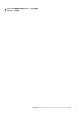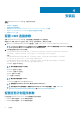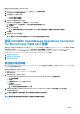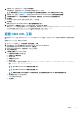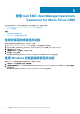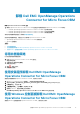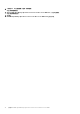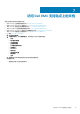Setup Guide
4. 右键单击 OME 主机名或 OME,然后选择打开型号。
在右侧窗格中,查看与所选 OME 主机关联的设备层级或 OME IP 地址。
注: 确保选择在 配置 OME 连接参数 中配置 OME 连接参数时提供的同一 OME 主机名或 OME IP 地址。
5. 右键单击 OME 主机名(顶端节点),然后单击 Generate view for selected model(生成所选型号的视图)。
6. 在创建新视图窗口中,从可用透视图窗格中选择仅内容 - 包括链接,然后将其移动至选定透视图窗格。
7. 单击确定。
Perspective_Based_View_x 窗口已创建,其中“x”是变量。
8. 单击保存。
屏幕上将显示 Perspective Based View(基于透视图的视图)窗口。
9. 在 View Name(查看名称)字段中,输入所需的名称,然后单击 OK(确定)。
有关在 Micro Focus 控制台中查看 Dell EMC 设备的信息,请参阅《Dell EMC OpenManage Operations Connector for Micro Focus
OBM
用户指南
》中的“在 Micro Focus OBM 控制台中查看设备”部分,网址:dell.com/
omconnectionsEnterpriseSystemsManagement 或 dell.com/openmanagemanuals
配置 OME URL 工具
通过配置 OME URL 工具,您可以从 Micro Focus OBM 启动 OME Web 控制台,以针对 Dell EMC 设备执行故障排除、配置和管理活
动。
要配置 OME URL 工具,请执行以下步骤:
1. 在 Micro Focus 控制台上,单击管理员 > 操作控制台 > 工具。
2. 在左侧窗格中,单击 CI 类型中的 ConfigurationItem > InfrastructureElement。
将在右侧窗格中显示 InfrastructureElement - 工具窗格。
3. 在 InfrastructureElement - 工具窗格中,单击 (新项目)。
将显示创建新工具。
4. 在创建新工具窗口中,执行以下操作:
a) 在显示名称和名称字段中输入值。
b) 将类别选择为默认类别。
c) 单击下一步。
d) 将类型选择为 URL。
e) 单击下一步。
f) 在 URL 字段中,通过以下格式输入 OME URL:https://<OME IP address or OME FQDN>:<OME Port Number>。
例如,https://100.109.27.99:2809。
注: OpenManage Essentials 的默认端口号是 2607。
注: OpenManage Enterprise 的默认端口号是 443。
注: 如果您在安装 OME 时已提供一个不同的端口号,那么请确保在创建 OME URL 时提供相同的端口号。
g) 单击测试以验证 OME 控制台启动。
OME 控制台已成功启动。
h) 单击完成。
安装后
11